# cd /usr/ports/mail/roundcube/ # make config
Выбираем в качестве хранилища для бекенда MySQL
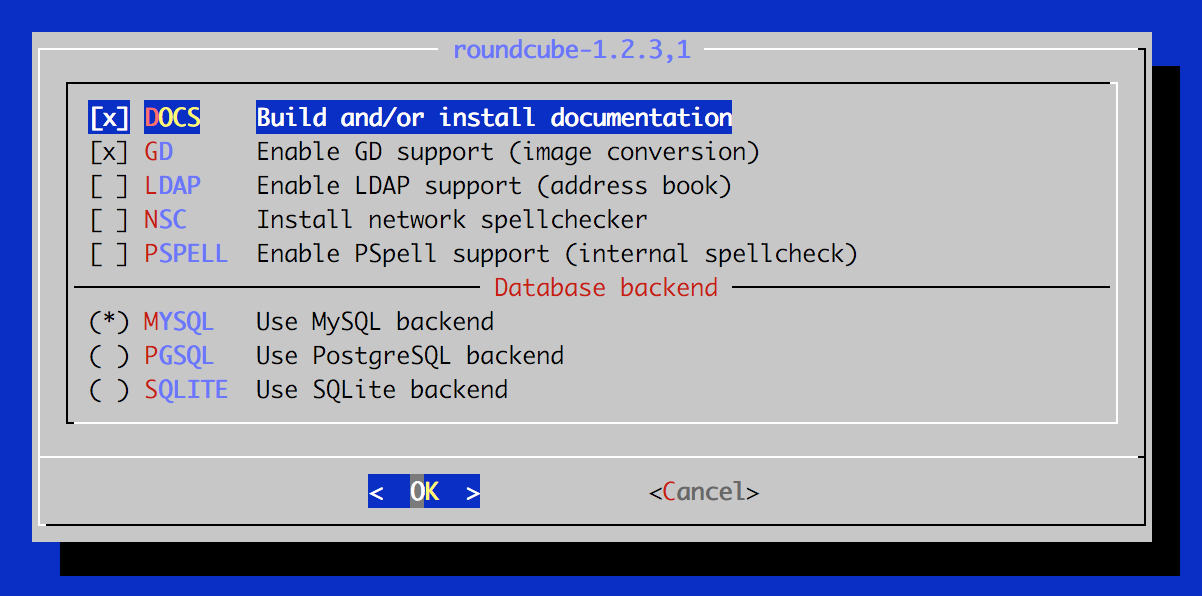
# make -DBATCH install clean
Сразу задаём правильных владельца и группу, что бы веб-установщик смог сгенерировать конфигурационные файлы
# chown -R www:www /usr/local/www/roundcube/
Создадим базу, в которой будут храниться все настройки
# mysql -uroot -p Password: mysql> CREATE DATABASE roundcube CHARACTER SET utf8 COLLATE utf8_general_ci; Query OK, 1 row affected (0.00 sec) mysql> grant all privileges on roundcube.* to roundcube@localhost identified by 'roundcubepassword'; Query OK, 0 rows affected (0.00 sec)
Добавим виртуальный хост в NGinx
# cat /usr/local/etc/nginx/conf.d/mail.it-studio.pro.conf
server {
listen 80;
server_name mail.it-studio.pro;
index index.php;
client_max_body_size 30M;
access_log /var/log/nginx/mail.it-studio.pro_access.log;
error_log /var/log/nginx/mail.it-studio.pro_error.log;
root /usr/local/www/roundcube;
location ~* ^.+\.(ogg|ogv|svg|svgz|eot|otf|woff|mp4|ttf|rss|atom|jpg|jpeg|gif|png|ico|zip|tgz|gz|rar|bz2|doc|xls|exe|ppt|tar|mid|midi|wav|bmp|rtf)$ {
access_log off;
log_not_found off;
expires max;
}
location / {
try_files $uri $uri/ /index.php?$args;
}
location ~ \.php$ {
fastcgi_pass unix:/var/run/php-fpm.sock;
fastcgi_index index.php;
fastcgi_param SCRIPT_FILENAME $document_root$fastcgi_script_name;
include fastcgi_params;
}
}
Проверяем и применяем изменения
# nginx -t nginx: the configuration file /usr/local/etc/nginx/nginx.conf syntax is ok nginx: configuration file /usr/local/etc/nginx/nginx.conf test is successful # nginx -s reload
Открываем в браузере наш вебсайт и попадаем на страницу установщика
Сперва система проверяет на наличие обязательных модулей в системе
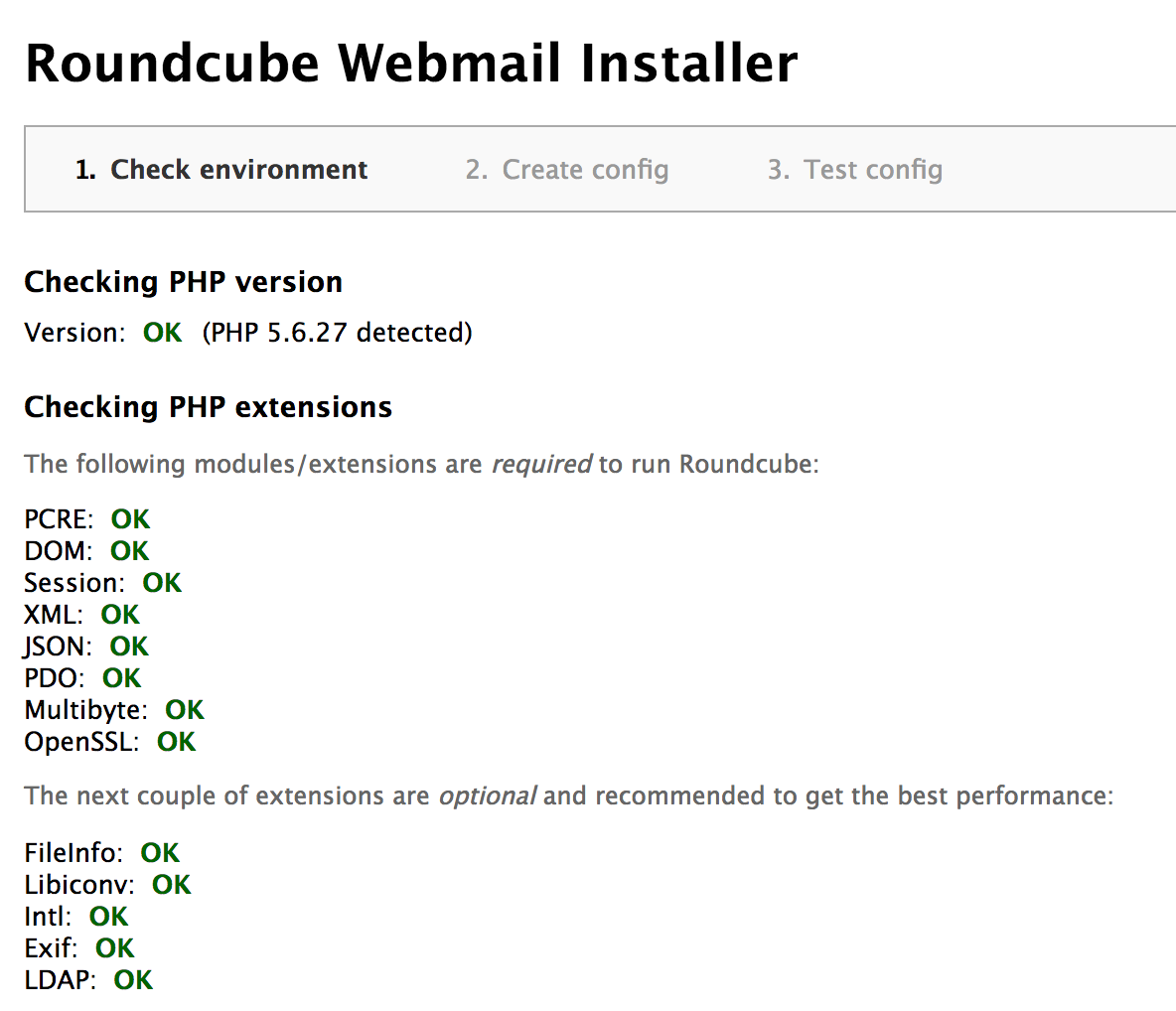
Ниже есть проверка необязательных, но рекомендуемых модулей PHP и настроек
Тут всё в шоколаде

Далее идёт секция основных настроек. Тут можно выбрать название продукта, ссылку на ваш официальный сайт, логотип если таковой имеется. Я дополнительно выбрал проверку правописания. Ну а вдруг 🙂

После этого настройка связи с БД. Базу, пользователя и пароль мы создавали раньше. Их и указываем
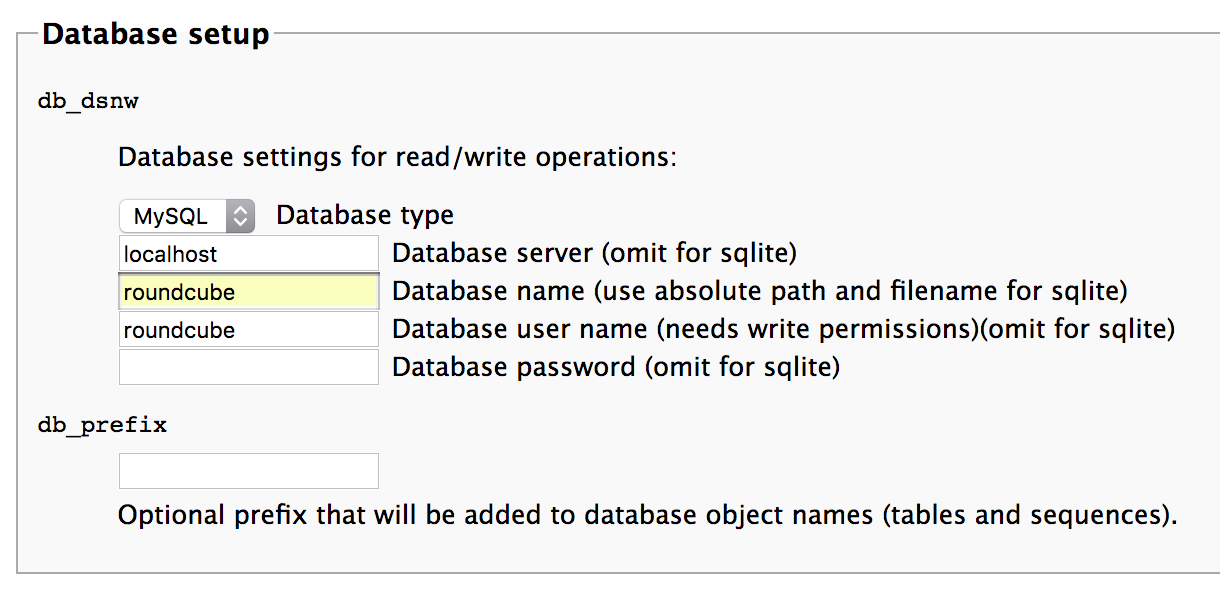
Ниже настройки SMTP и IMAP
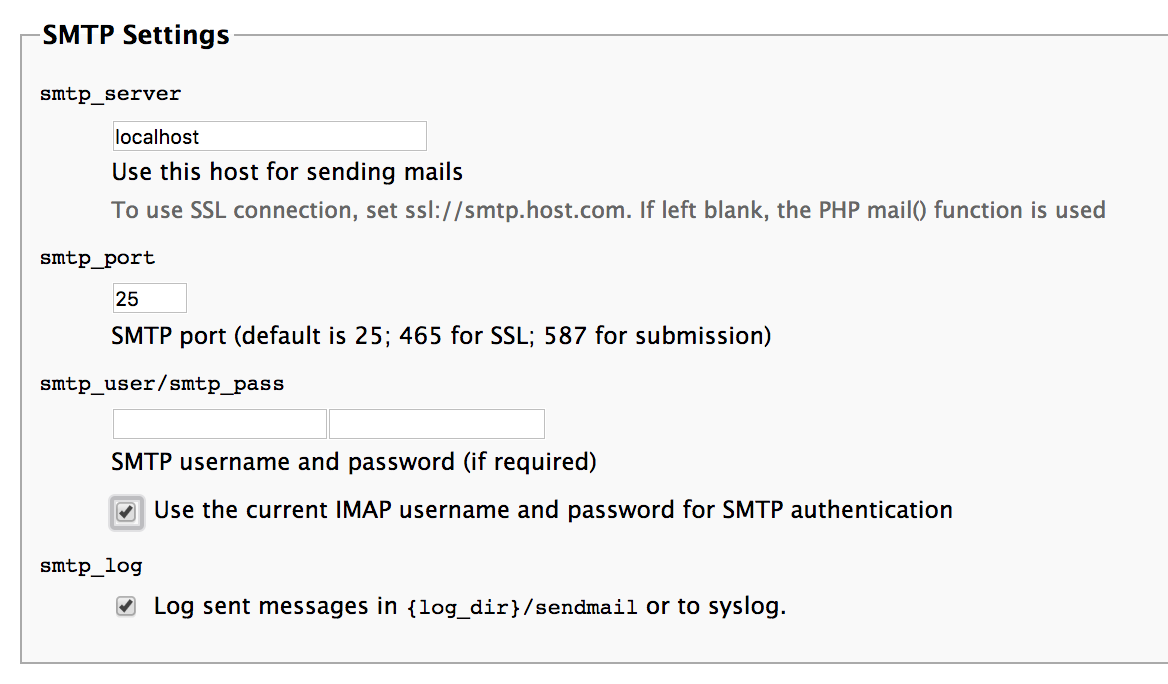
Для использования русской локализации рекомендую прописать значение ru_RU

В самом конце есть кнопка, которая и создаст весь конфиг для нас
У меня всё прошло удачно, теперь нам дают возможность протестировать конфиг. Лично я считаю что это нужно было сделать на шаге создания.
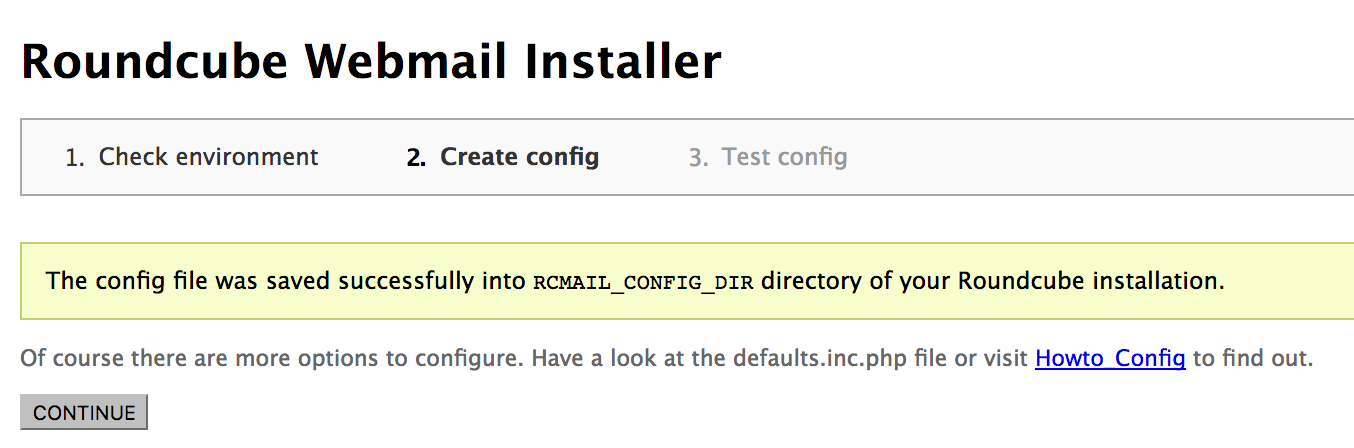
Инициализируем базу
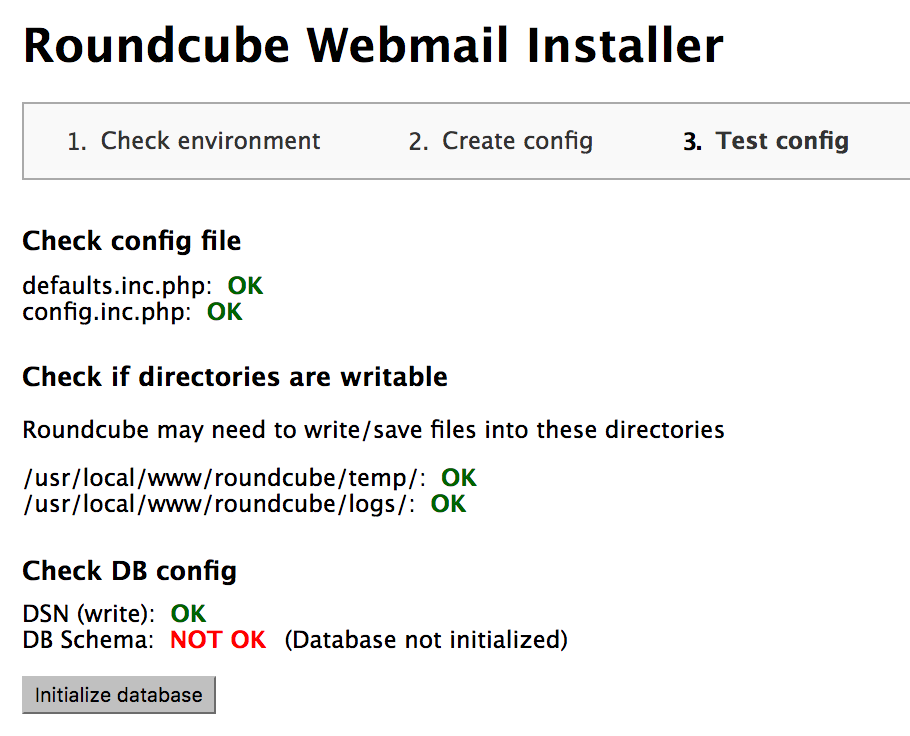
И проверяем прием/отправку писем
SMTP
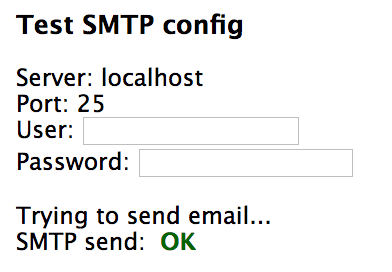
IMAP
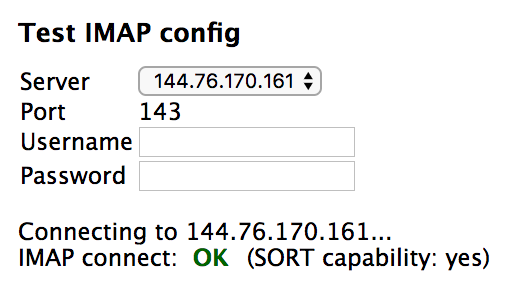
Всё прекрасно. Установка завершена успешно.
После установки нас просят удалить установщик. Можно просто переименовать
# mv installer/ installer_jkfbehbfjkee/